1、打开solidworks软件,选择上视基准面,新建一个草图,使用矩形命令绘制一个如下图的草图,确定。

2、使用特征里面的拉伸凸台工具,进行拉伸,拉伸深度为20,确定。

3、使用特征里面的异形孔向导工具,类型选择柱形沉头孔,孔大小为M5。
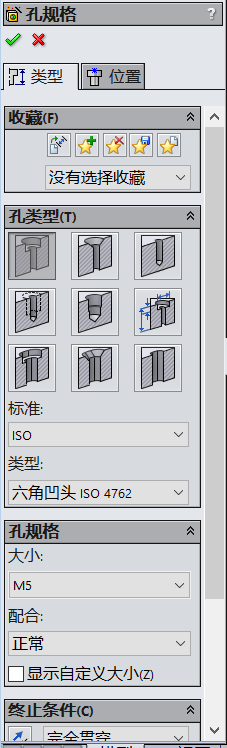
4、位置选择长方体的上面,单击一下,并标注尺寸,确定。
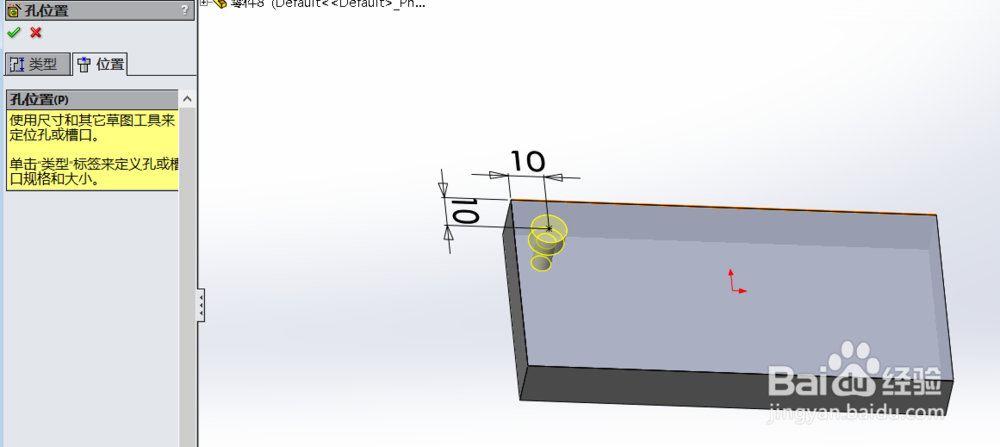
5、单击右视基准面,选择特征镜像,选取镜像特征为M5的柱形沉头孔,确定。
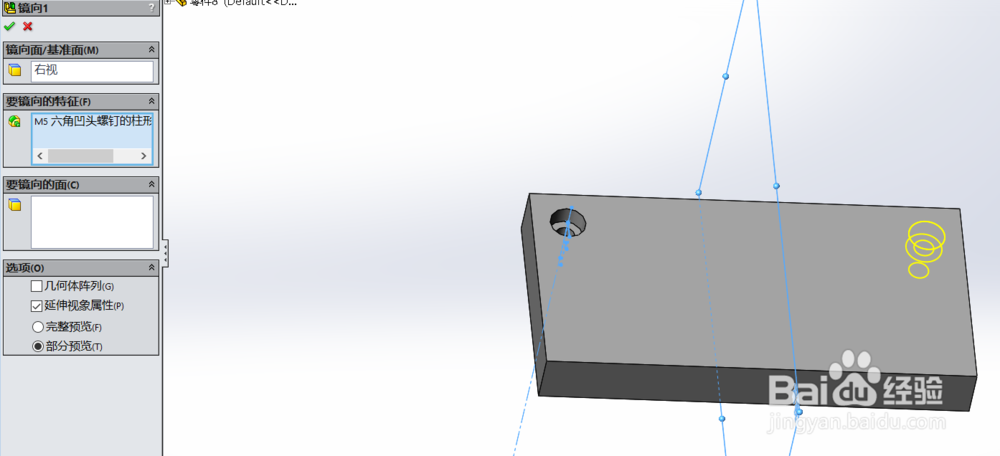
6、单击前视基准面,选择特征镜像,选取镜像特征为M5的柱形沉头孔与镜像1,确定。

7、最终效果如下图所示。
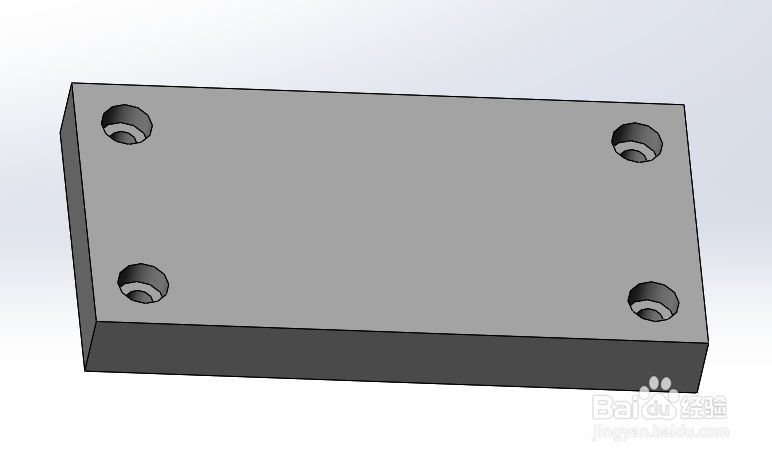
8、如果有帮到你,请投我一票,希望它能帮助更多的人,谢谢!
